Sublime Text不能直接运行Kotlin代码,因其仅为文本编辑器,缺乏内置编译器与运行时环境;需安装JDK和Kotlin编译器,并配置系统环境变量;通过安装Kotlin语法高亮插件及创建自定义构建系统(如Kotlin.sublime-build),可实现代码编译与运行;其本质是调用外部工具执行命令,不同于IDE对语言的深度集成与管理;常见问题包括环境变量未配置导致“kotlinc not found”、编译错误、运行时缺少主函数或未包含运行时库,可通过检查Path、确保main函数正确声明并使用-include-runtime参数解决;调试困难,建议结合IntelliJ IDEA进行断点调试;优化体验可借助BracketHighlighter、SideBarEnhancements、GitGutter等插件提升编码效率,利用代码片段减少重复输入,结合Gradle/Maven构建工具管理多文件项目,形成轻量高效开发流程。
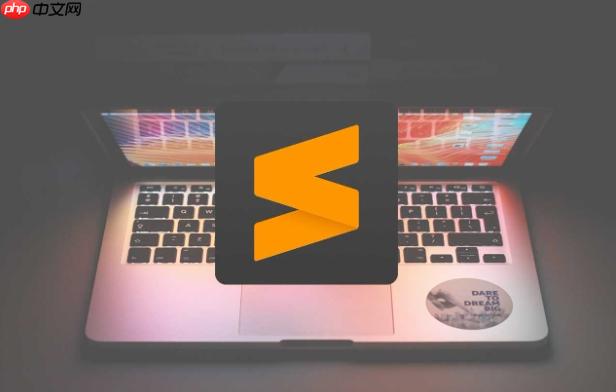
Sublime Text本身,说白了,它是一个极其强大的文本编辑器,而不是一个集成开发环境(IDE)。它之所以不能直接运行Kotlin代码,核心原因在于它不内置编译器和运行时环境。当你编写Kotlin代码时,你需要一个Kotlin编译器(
kotlinc
要让Sublime Text能够运行Kotlin代码,你需要进行以下环境配置和Sublime Text设置:
JAVA_HOME
Path
java
brew update && brew install kotlin
curl -s "https://get.sdkman.io" | bash
sdk install kotlin
bin
Path
choco install kotlin
kotlinc -version
Ctrl+Shift+P
Cmd+Shift+P
Package Control: Install Package
Kotlin
Tools -> Build System -> New Build System...
{
"cmd": ["kotlinc", "$file", "-include-runtime", "-d", "$file_base_name.jar", "&&", "java", "-jar", "$file_base_name.jar"],
"file_regex": "^(...*?):([0-9]*):([0-9]*): (.*)$",
"selector": "source.kotlin",
"shell": true
}Kotlin.sublime-build
.sublime-build
Packages/User
.kt
main.kt
Tools -> Build System
Kotlin
Ctrl+B
Cmd+B
我个人觉得,Sublime Text和像IntelliJ IDEA这样的全功能IDE在代码运行上的区别,就好比一把瑞士军刀和一台功能齐全的专业厨房。瑞士军刀(Sublime Text)轻巧、多功能,擅长处理各种小任务,比如快速编辑文件、查找替换,通过各种插件也能实现一些高级功能,但它本质上还是一个工具集。它不自带烤箱、冰箱、洗碗机这些“重型设备”。
而IDE(集成开发环境)则是一个“专业厨房”,它将代码编辑器、编译器、调试器、构建工具、版本控制、依赖管理等所有开发过程中需要的工具都整合在了一起,形成一个无缝的工作流。当你在IDE里点击“运行”时,它知道如何调用内置的或配置好的编译器,如何管理项目的依赖,如何启动JVM,甚至还能进行高级的调试。它为你打理了所有幕后的复杂工作。
Sublime Text运行Kotlin代码,是靠我们手动配置它去“调用”外部的编译器和JVM,它本身不理解Kotlin代码的运行逻辑,只是一个命令的转发器。而IDE则有深度的语言理解能力,它知道Kotlin的语法结构,能提供更智能的代码补全、错误检查、重构等功能,并且能直接管理项目的构建和运行生命周期。所以,Sublime Text更多是“执行”我们给它的命令,而IDE是“理解”并“管理”整个开发过程。对于简单的脚本或快速原型,Sublime Text配合自定义构建系统是够用的;但对于大型、复杂的项目,IDE的效率和便利性是Sublime Text无法比拟的。
在Sublime Text里折腾Kotlin,虽然能跑起来,但总会遇到一些小插曲。这不像IDE那么“傻瓜式”,需要我们对底层机制有点了解。
一个很常见的报错是“
kotlinc
java
Path
kotlinc
java
Path
然后是编译错误。如果你的Kotlin代码有语法问题,或者引用了不存在的类,
kotlinc
运行时错误也可能发生,比如“
no main method found
fun main()
-include-runtime
main
再有就是调试问题。Sublime Text本身是没有Kotlin调试器的。如果你想进行断点调试、单步执行,那就非常困难了。这时候,你只能依赖传统的打印日志(
println()
最后,别忘了文件编码。虽然Kotlin和JVM对UTF-8支持很好,但如果你在Sublime Text里不小心保存成了其他编码格式,或者你的终端编码设置有问题,可能会导致一些字符显示乱码。确保你的Sublime Text文件编码设置是UTF-8,并且终端也支持UTF-8。这些都是些小细节,但往往能决定你是否能顺利地运行代码。
虽然Sublime Text不是IDE,但我们可以通过一些策略来显著提升它的Kotlin开发体验,让它用起来更顺手。这不仅仅是跑起来那么简单,而是让编写和管理代码的过程也更高效。
首先,除了前面提到的Kotlin语法高亮插件,你还可以考虑安装一些通用的代码辅助插件。比如
BracketHighlighter
SideBarEnhancements
其次,对于代码片段(Snippets)的利用。Kotlin有很多常用的结构,比如
class
fun
if/else
for
funm
Tab
fun main() { ... }Tools -> Developer -> New Snippet...
再者,是关于项目管理。Sublime Text的项目功能虽然不如IDE强大,但对于组织文件和文件夹还是很有用的。你可以将Kotlin项目的根目录添加到Sublime Text的侧边栏,这样就能方便地在文件之间切换。对于多文件项目,你可能需要一个更复杂的构建系统。例如,你可以编写一个简单的
build.gradle.kts
pom.xml
最后,要提及的是版本控制。如果你使用Git,安装
GitGutter
git
GitGutter
总的来说,优化Sublime Text的Kotlin开发体验,就是尽可能地利用它的扩展性和轻量级特性,通过组合不同的插件和自定义配置,来弥补它作为纯文本编辑器在开发效率上的不足。它永远不会变成一个完整的IDE,但可以成为一个高效、个性化的Kotlin代码编写和执行环境。
以上就是SublimeText为什么无法运行Kotlin代码?解决Kotlin环境的设置步骤的详细内容,更多请关注php中文网其它相关文章!

每个人都需要一台速度更快、更稳定的 PC。随着时间的推移,垃圾文件、旧注册表数据和不必要的后台进程会占用资源并降低性能。幸运的是,许多工具可以让 Windows 保持平稳运行。

Copyright 2014-2025 https://www.php.cn/ All Rights Reserved | php.cn | 湘ICP备2023035733号